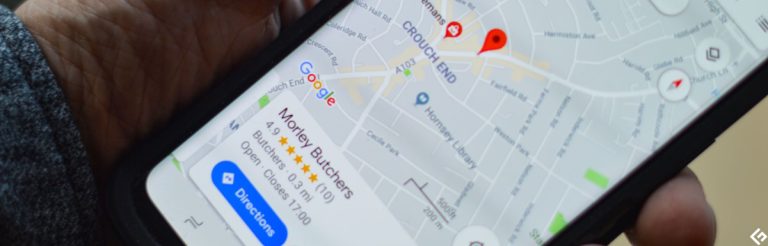Assistivetouchは、Appleがリリースしたアクセシビリティ機能であり、iPhone、iPad、iPod Touchを制御するための便利な方法をユーザーに提供するために使用されます。この機能はiOS 5の後にデバイスに届きますが、多くのiOSユーザーはまだiDeviceでそれをオンにして使用する方法を知りません。そのため、この記事を作成して、iOSデバイスでastistivetouchを使用する方法を詳細にガイドします。
iPhone/iPad/iPod TouchでAssistiveTouchをオンにする方法は?
iDeviceでastistivetouchをオンにする方法はほとんどありません。そのうちの1つを選択して、自分のiPhone、iPad、またはiPod Touchでオンにすることができます。
1)ホームメニューに移動し、「設定>一般>アクセシビリティ> Assistivetouch」を見つけます。次に、「Assistivetouch」をオンにします。
2)Siriに「AssistiveTouchをオンにする」ことを直接伝えます。
3)「設定」をタップして、「一般>アクセシビリティ>アクセシビリティショートカット」を見つけます。次に、「Assistivetouch」をオンにすることを選択します。
iPhone、iPad、iPod Touchでastistivetouchを使用する方法は?
これで、iPhone画面にAssistvetouchアイコンを見ることができます。そして、これがそれを使用する方法です。
RELATED: iPod touch/classicから写真を簡単に削除する方法
ステップ1。 Assistvetouchメニューを開くと、追加したすべてのショートカットが表示されます。
ステップ2。 「デバイス」をタップし、「スライドして電源を切る」が表示されるまで、ロック画面をタッチして保持します。その後、デバイスはオフになります。
ステップ3。 「家」をタップすると、ホーム画面にすばやくアクセスできます。
ステップ4。 「Siri」をタップすると、デバイスでSiriが表示されます。